通过它可以实现多人、多平台、多文档的协作办公体验:轻办公可以直接对编辑的文档进行存储,而后用户可以建立一个圈子,把与该文档相关的人加进圈子,大家就可以在圈子里针对文档进行讨论、修改!
1.轻办公入口
在安装轻办公版本后,可以双击桌面的轻办公图标,或在WPS中打开


2.登录轻办公
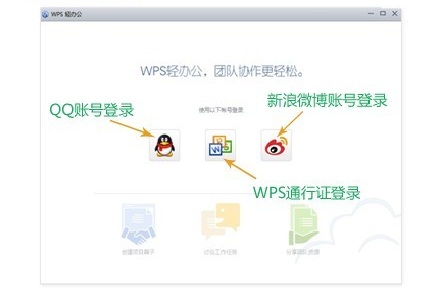
3.建设你的工作圈

自定义工作圈名字,新增工作圈成员

一键生成外链,直接把链接交给成员,自动加入圈子

WPS2019好用吗 WPS的使用体验
首先是这一次没有走一分为三的策略,我们知道以前,包括微软office全家桶,都是把每一种类型的文档都细分为一个软件或者模块来操作。 而WPS2019这一次则不同,直接聚合到了一起,所以桌面上只有一个图标,感觉还行,桌面洁癖者的福音。 在这里要注意一下,如果你原来装过WPS2016版本,那么他会自动替换掉2016
4.进入工作圈,感受轻办公带来的新体验!点击进入工作圈后,界面将分为讨论区和文档列表区

快来上传你的第一篇协作文档吧~~!

文档成功上传后,右边列表出现已上传文档。点击分享链接按钮,生成分享外链,发送给成员直接观看
5.外链分享
直接在浏览器中打开文档外链,会出现预览页和交流区。

6.互动协作
如果你被@到,或者分享的文档有评论,都能从轻办公中看到,另外也可以在WPS的任务窗格中查看最新消息。
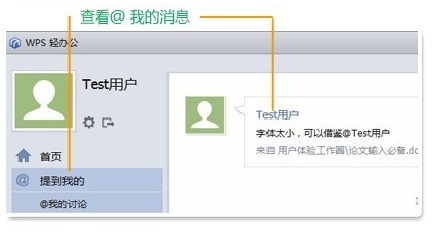
在WPS中,按CTRL F1,打开任务窗格
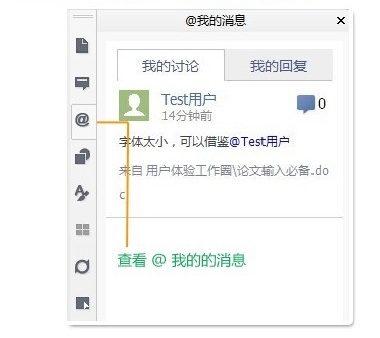
希望这篇短文能帮助到有需要的小伙伴。如果您觉得对您有价值,欢迎转发、收藏或点赞;如果您有其他内容补充,请在评论区添加;如果您愿意阅读后续我分享的帖子,欢迎关注,谢谢。
如何在WPS演示中插入自选图形
一直对着文章看会让人觉得非常的枯燥,所以,要想给人阅读下去的欲望,就要把文档做的特别一点,图文并茂是最基本,也是最简单的方法。 因此,在制作演示文稿的时候,我们常会插入一些形象的形状图片来代表某些意义,今天小编为大家介绍一下如何在wps演示中插入自选图形。 首先打开wps演示文稿,你可以在其中点击选择需要的图形



